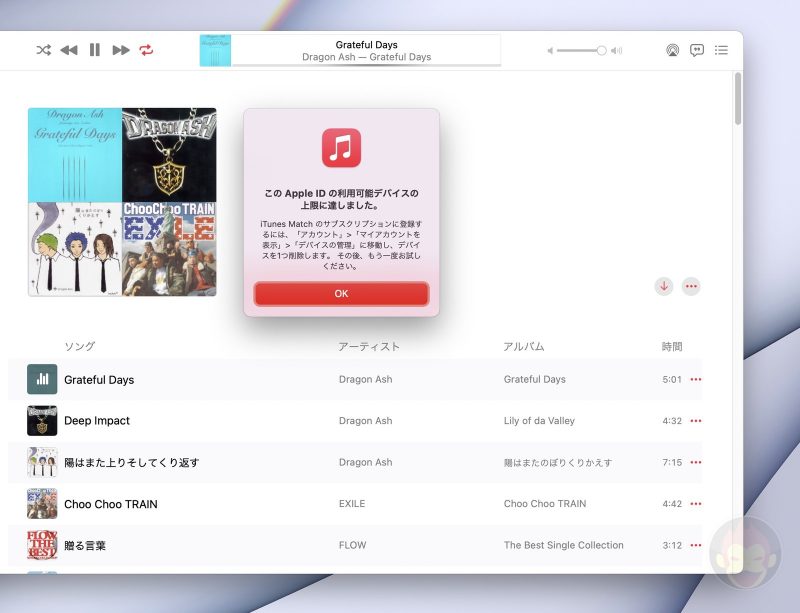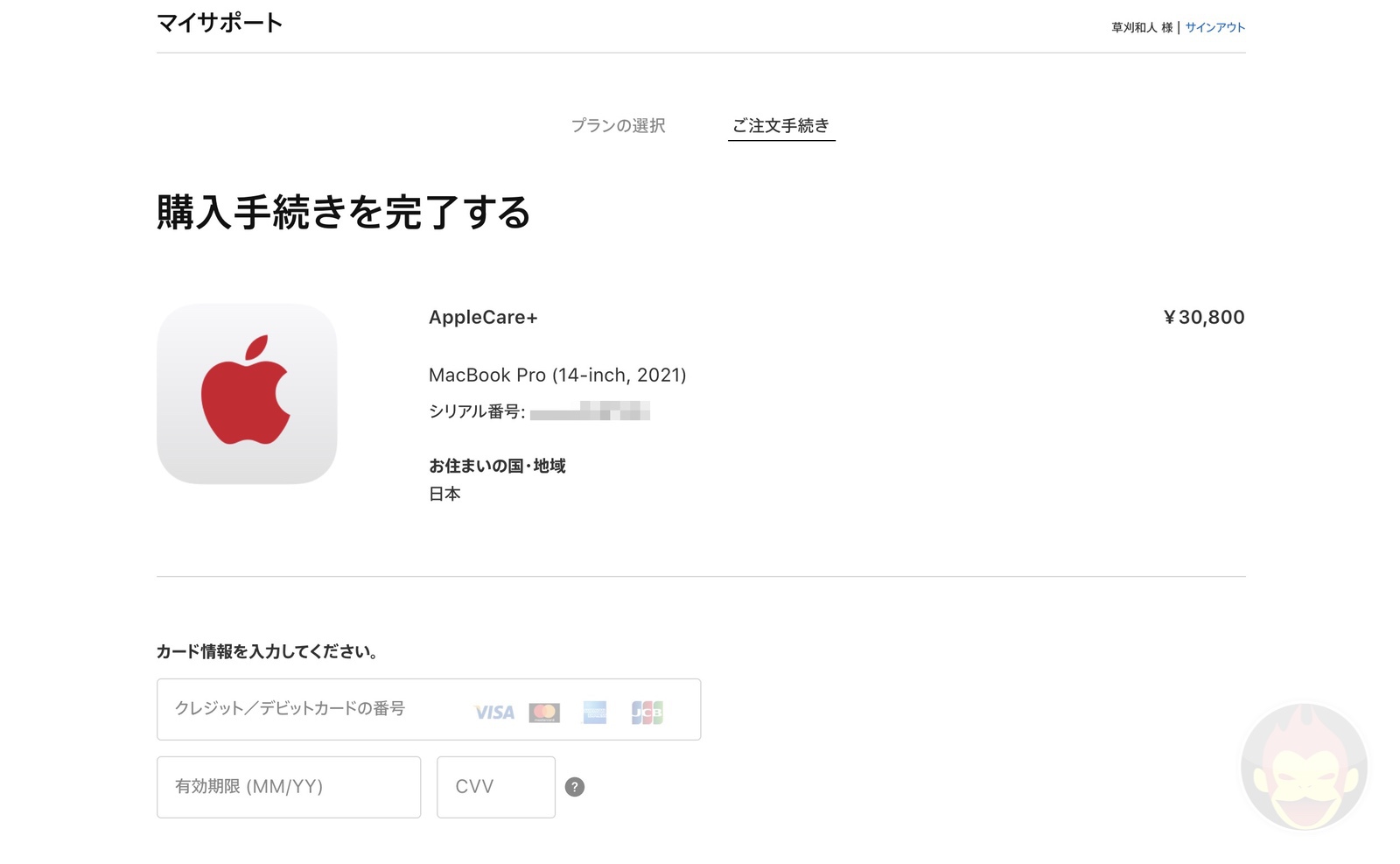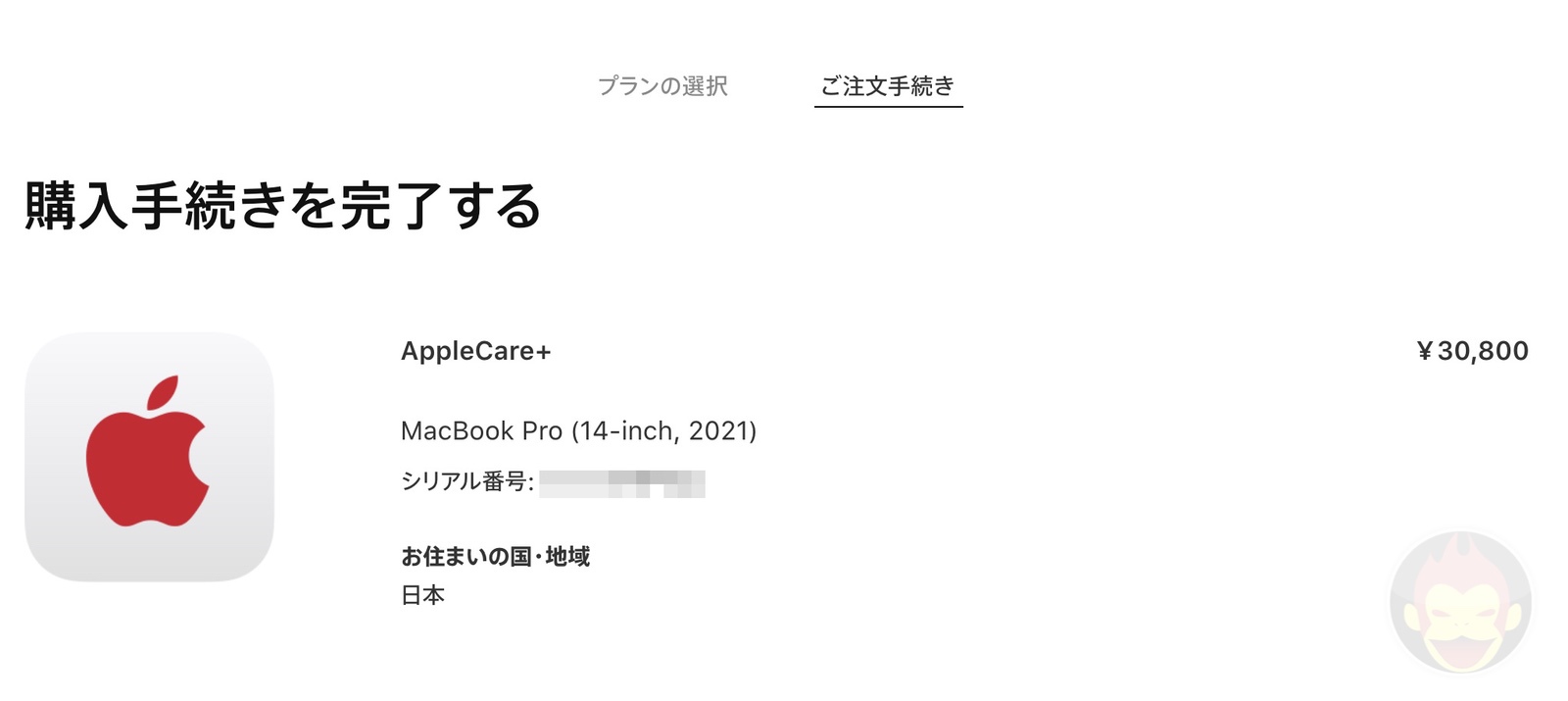新規購入したMacで、あとからAppleCare+に加入する方法
購入後から30日以内であれば、AppleCare+に加入することが可能
MacにはApple純正の延長保証サービス「AppleCare+ for Mac」が存在する。購入時の加入もできるが、30日以内であれば自らオンラインで購入することができる。
有料サービスだが、2年以上使う予定であれば加入を強くおすすめする。また万が一売ることになった場合、加入していると高値で売れる。
本記事では、Macを購入後から30日以内にオンラインから「AppleCare+」に加入する方法を解説する。Macを購入した人は参考にしてもらいたい。
AppleCare+ for Macにあとから加入する手順
従来はApple Care+の加入可否を確認するために専用ウェブページでシリアル番号を入力する必要があったが、macOS Big Sur 11.3より、「このMacについて」の「サービス」タブからAppleの保証状況とAppleCare+保証の状況が表示されるようになった。加入可能なMacの場合、AppleCare+の購入と登録が可能だ。
14インチMacBook Pro(2021)を例に、あとから加入する手順を紹介する。
STEP 1:このMacについて
画面左上のAppleロゴをクリックし、「このMacについて」を選択する。
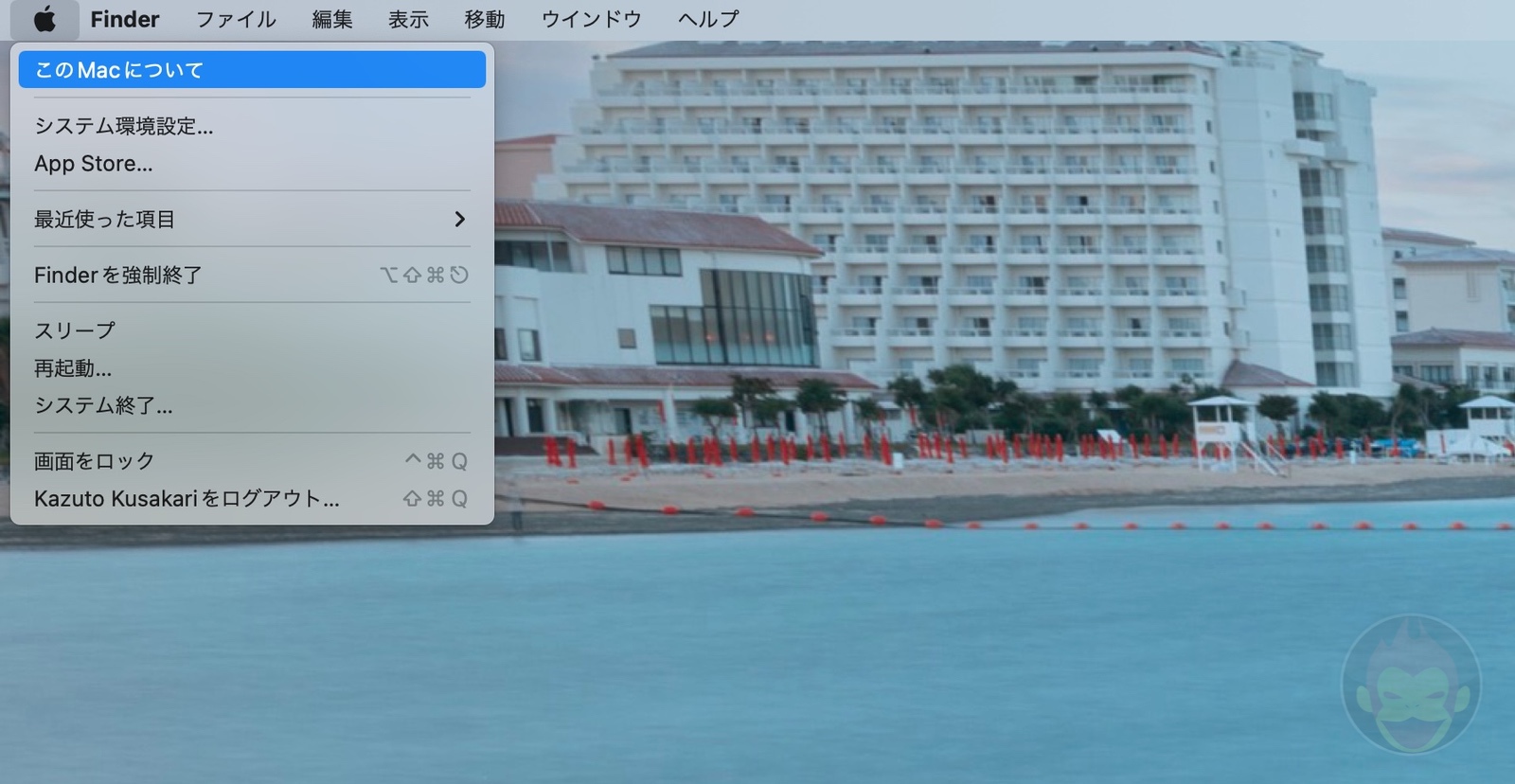
STEP 2:「サポート」タブから保証を追加
「サポート」タブを開くと、AppleCare+に加入可能期間内であれば「AppleCare保証を追加できます」と表示される。「追加」をクリックし、手続きを開始する。
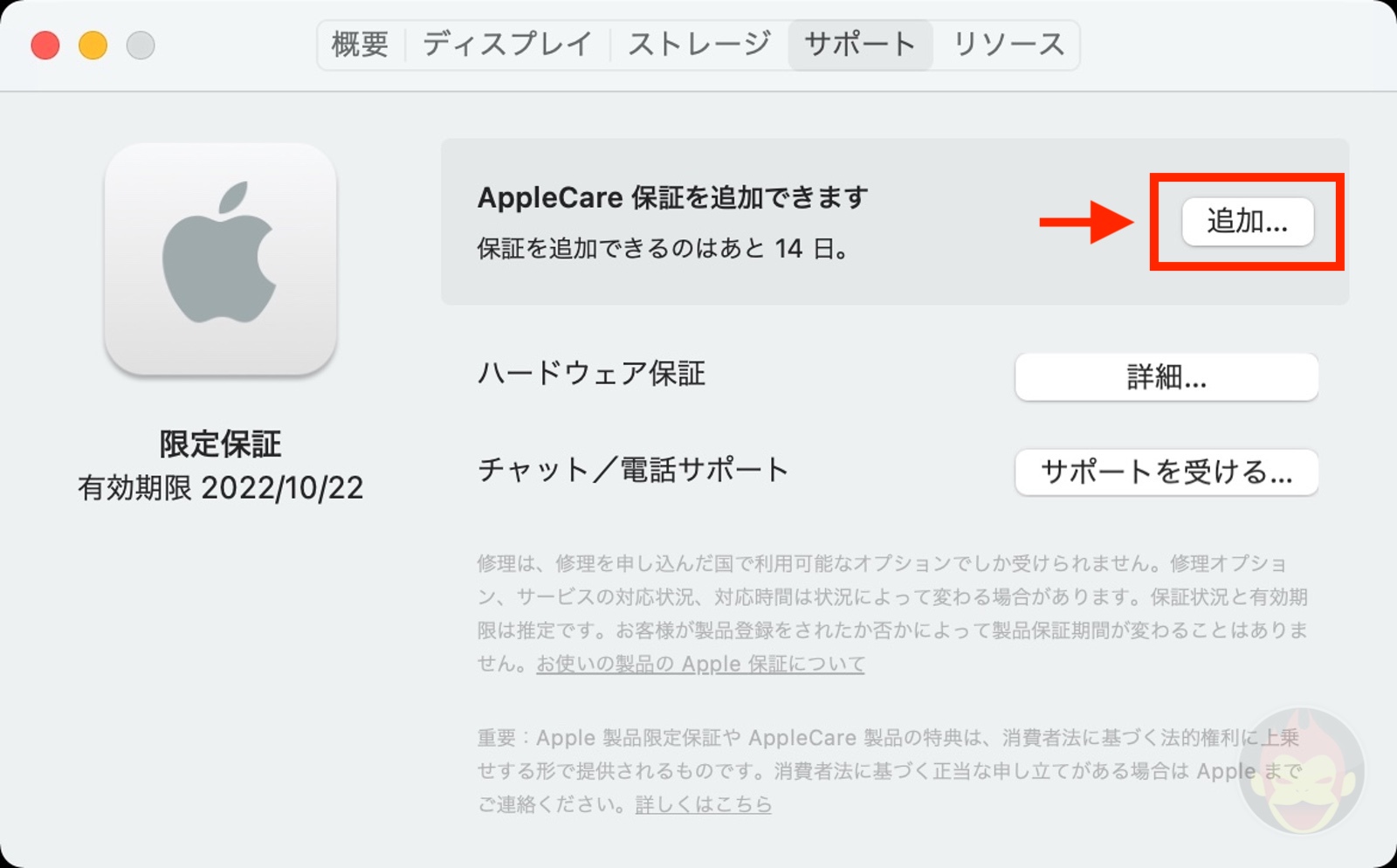
STEP 3:プランを選択
加入可能なAppleCare+プランが表示されるので、クリックする。
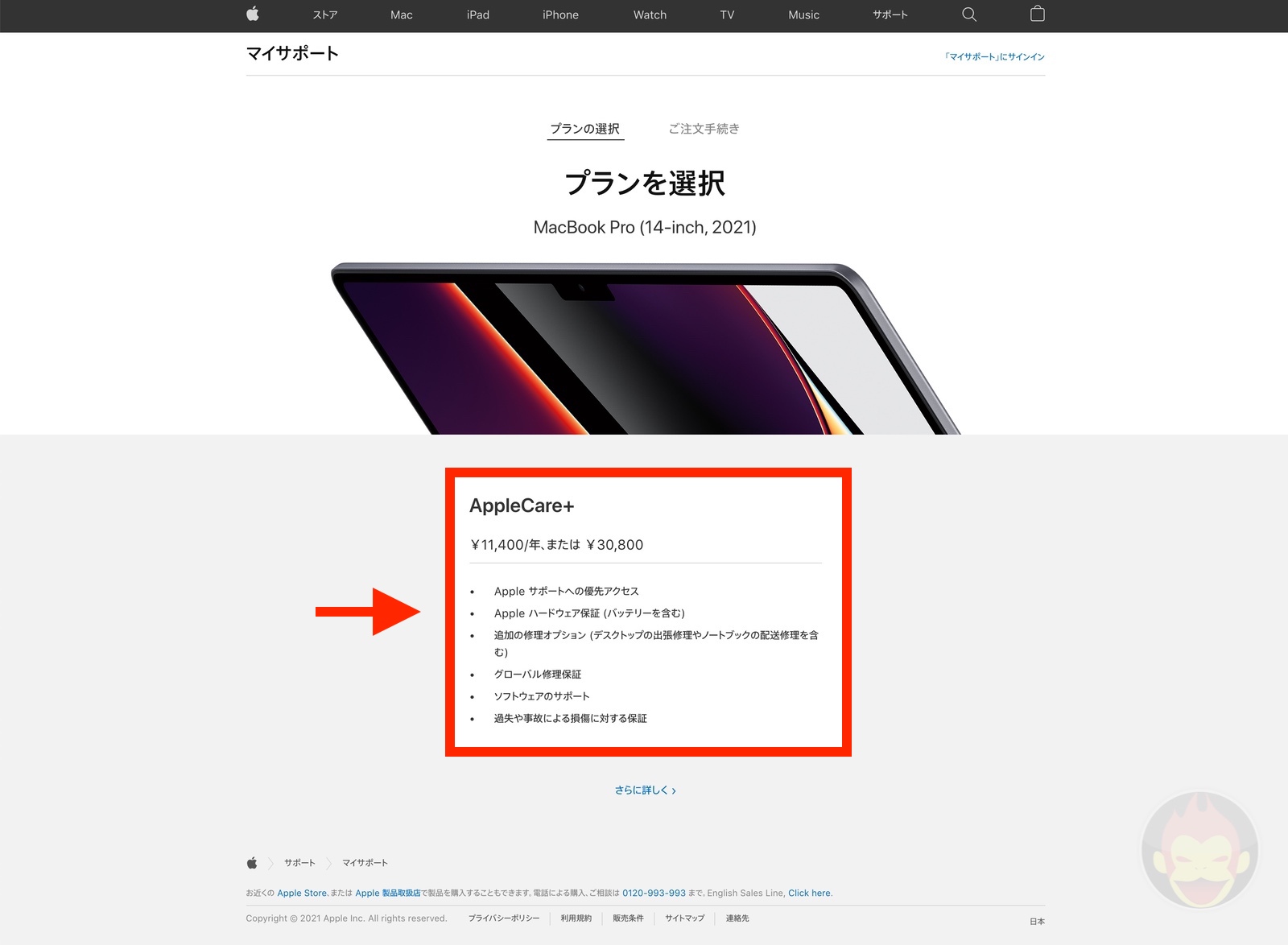
STEP 4:注文手続き
AppleCare+には解約まで毎年払い続けるプランと、2年分を一括払いするプランが選択できる。2年以内または3年以上使い続ける場合は毎年払い続けるプランを選択したほうが良いだろう。僕は3年後には買い替えている可能性が高いため、一括払いを選択した。
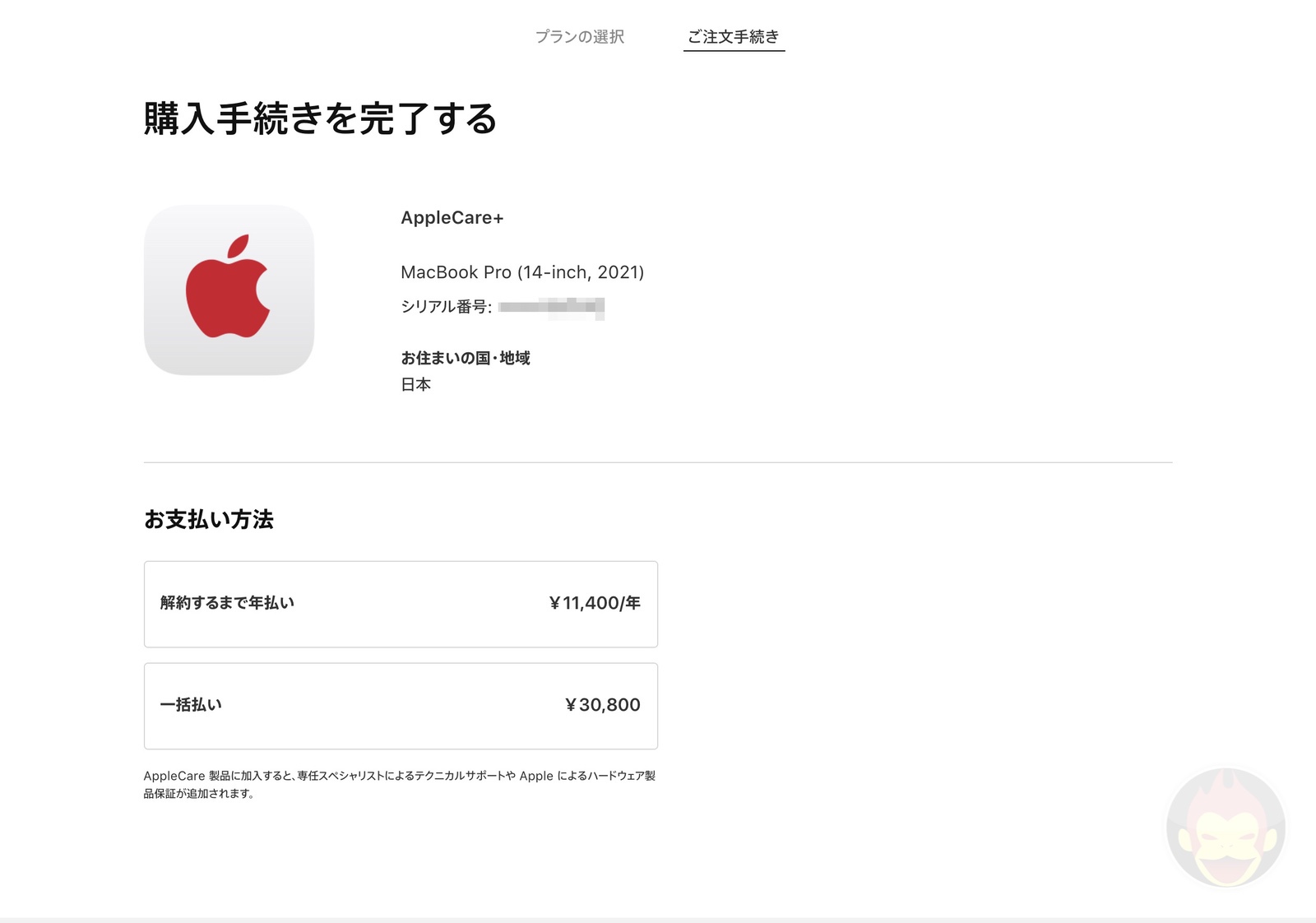
STEP 5:保証が追加
購入完了の画面が表示され、保証期間が最初の製品購入日から3年間になった。
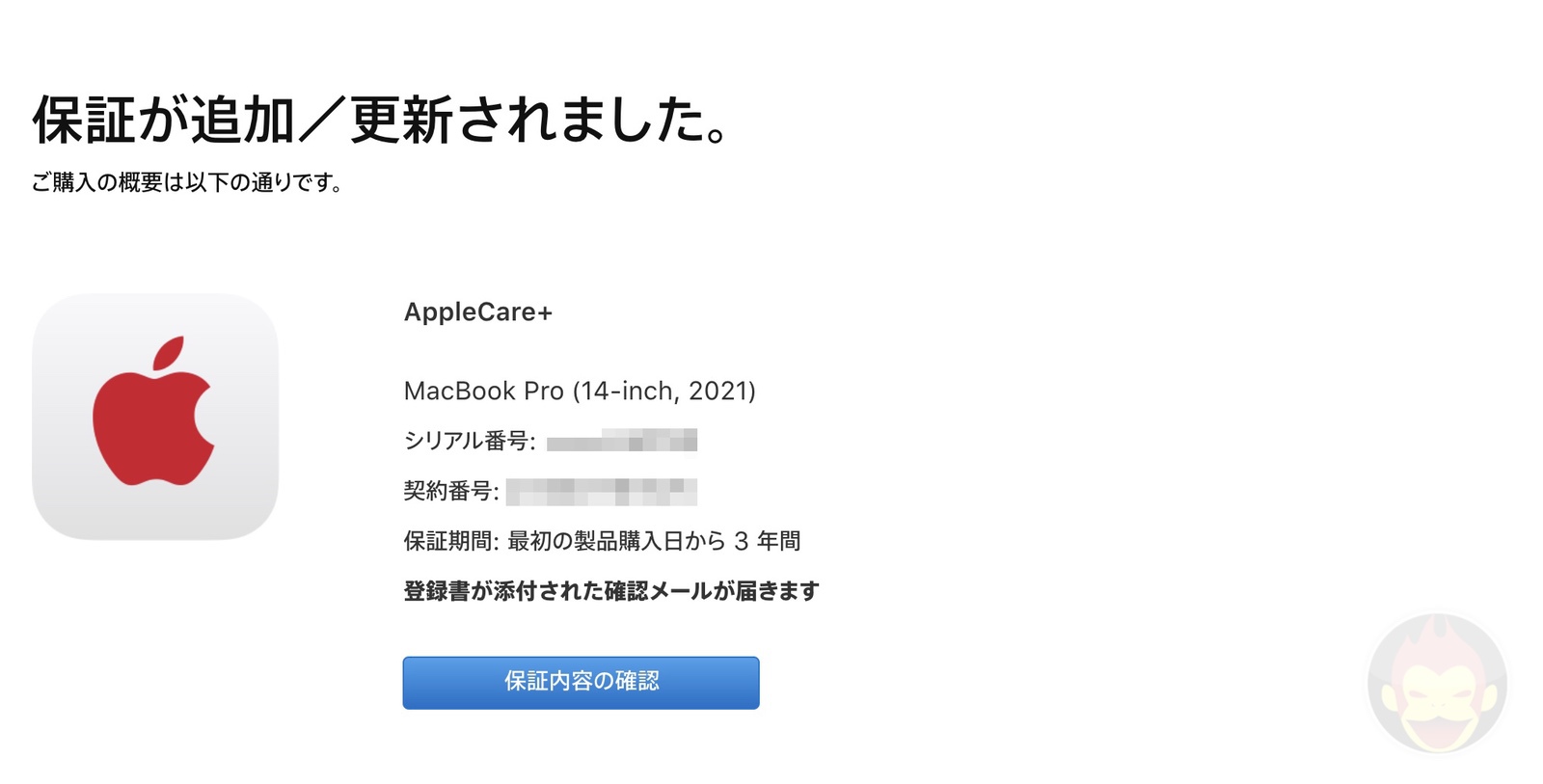
先程表示した「このMacについて」の「サポート」タブも最新情報に更新されている。
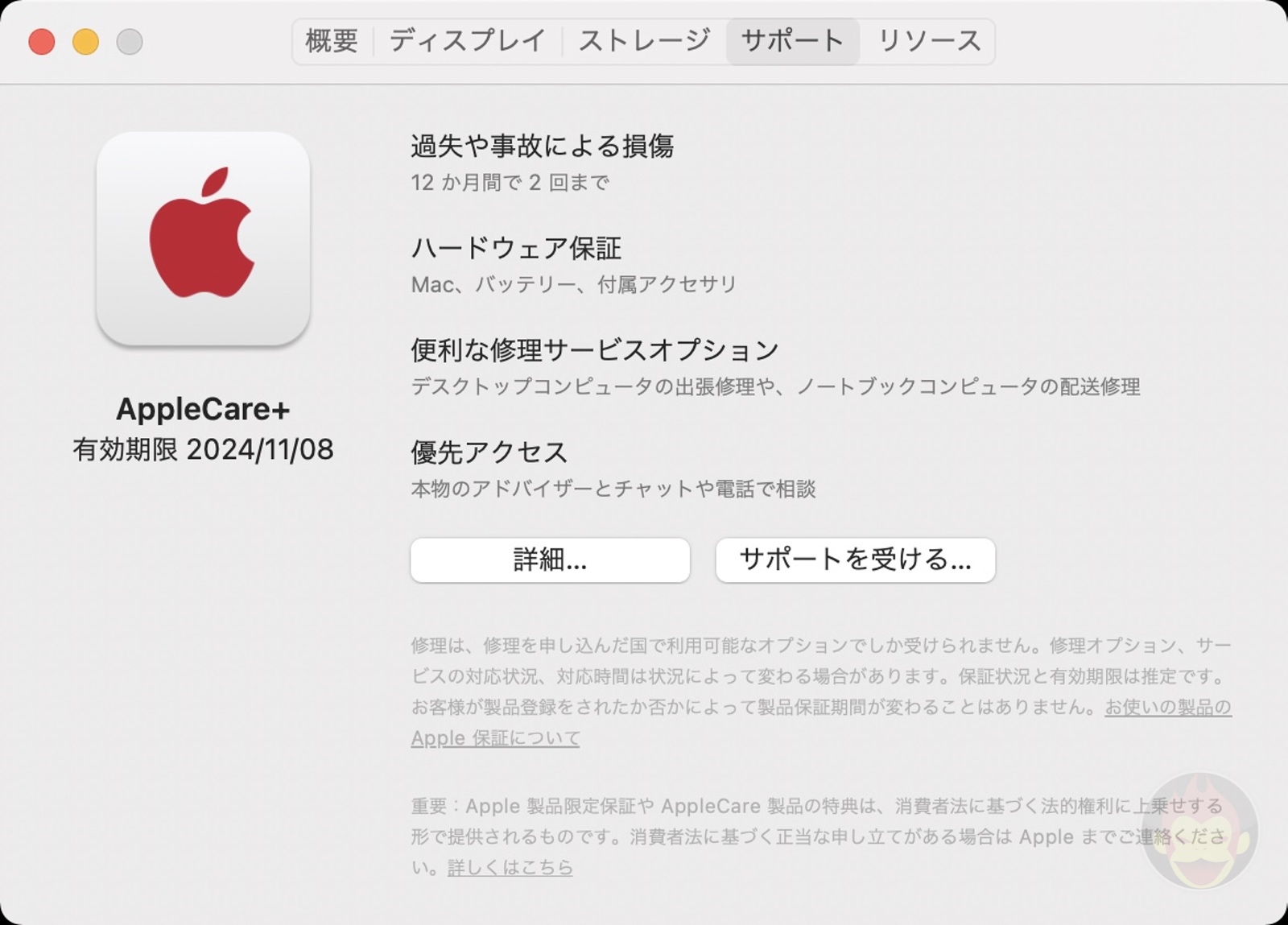
AppleCare+ for Macの価格一覧
以下に各Macの「AppleCare+」の価格を載せておく。なお「学生・教員・PTA役員がMacやiPadを安く購入する方法」で紹介している「学生・教職員向けストア」では、「AppleCare+ for Mac」に対しても学割が適用される。対象者は活用してもらいたい。
| AppleCare+ for MacBook Air | 22,800円 |
| AppleCare+ for 13インチMacBook Pro(Intel) | 28,380円 |
| AppleCare+ for 14インチMacBook Pro | 30,800円 |
| AppleCare+ for 16インチMacBook Pro(M1) | 42,800円 |
| AppleCare+ for 16インチMacBook Pro(Intel) | 39,380円 |
| AppleCare+ for iMac | 22,880円 |
| AppleCare+ for Mac mini | 11,880円 |
| AppleCare+ for Mac Pro | 36,080円 |
もっと読む

Macデビューがこれまでになく快適に。iPhoneがあればMacの初期設定ができちゃいます

MacBookの自動起動、ユーザーが制御可能に。macOS Sequoiaで新機能追加

iPhoneミラーリングで接続したくても「エラー」。解決方法がやっと分かった

macOS復旧を使ってmacOSを再インストールする方法、Appleが動画で解説

14インチMacBook Pro(2021)を最適化!ゴリミー流システム環境設定カスタマイズまとめ
AppleシリコンMacでセーフモード(セーフブート)に入る方法
AppleシリコンMacでハードウェアの問題を調べる「Apple Diagnostics」を利用する方法

14インチ/16インチMacBook Proを固定リフレッシュレートに指定する方法

Macの消去アシスタントを使い、すべてのコンテンツと設定を消去する方法と手順

Mac向け延長保証サービス「AppleCare+ for Mac」とは?内容・価格・条件などまとめ

Macの地球儀キーを使いこなせ!便利なキーボードショットカットまとめ

M1 MacBook Proで外部ディスプレイが出力失敗するときに試している6つの対処法

Macで使用頻度の低いキーを「デスクトップを表示」に設定すると捗る

Macに外付けキーボードを追加したら必ず行うシステム設定まとめ

MacBook Air/Proの画面スペースを最大化!Dockやメニューバーを自動的に非表示にする方法

Mission Controlで同じアプリケーションのウィンドウをまとめる方法

Macでマウスやトラックパッドが”逆に動く”を直す方法

反応しないアプリを強制終了、Macを強制的に再起動する方法

Macで「コンピュータは5台までしか認証できません」と表示されたときの対処法